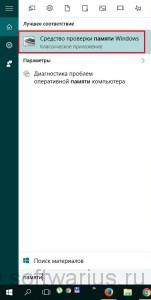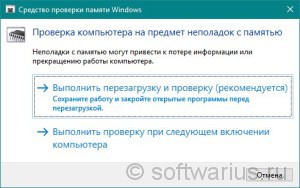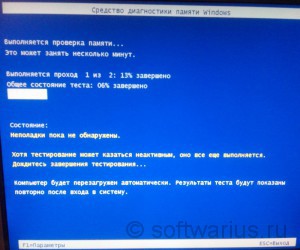В любой момент ваш компьютер или девайсы могут начать работать нестабильно. При расследовании подобных инцидентов приходится рассматривать много факторов. Регулярные полеты птицы Обломинго в виде печально знаменитых синих экранов смерти BSOD или падения приложений могут указывать на возможное повреждение памяти.
Это может привести к порче файлов или неработоспособности всей системы. Ошибки памяти могут существовать внутри планок и никак не выдавать своего присутствия, независимо от того, купили вы компьютер или сами собирали.
Начиная с Windows Vista, Майкрософт включает средство диагностики памяти в число стандартных утилит системы. До этого пользователям приходилось пользоваться сторонними средствами типа memtest86+. Тоже неплохой инструмент, кстати.
Сейчас я покажу, как применять средство проверки памяти в Windows 10.
Открыть Средство проверки памяти Windows можно разными способами:
- Пуск — Все приложения — Средства администрирования Windows.
- Нажать Win+R и ввести команду: mdsched.exe. Нажать Enter.
- Нажать Win+S и начать вводить в поле поиска: памяти. В результатах поиска сверху выскочит то самое Средство.
Когда Средство проверки памяти запущено, то предлагается два варианта: выполнить перезагрузку ПК и начать проверку прямо сейчас или запланировать проверку памяти на следующий запуск компьютера.
При перезапуске Windows (выбрали 1й вар.) загрузится утилита проверки памяти и начнет сканирование. Запаситесь терпением и печеньками. Windows прогонит пару тестов. Если обнаружит какие-то неполадки с памятью — она об этом сообщит.
Когда проверка закончится, а печеньки иссякнут, компьютер загрузится в обычном режиме. В области Центра уведомлений после входа в систему нам покажут сообщение о результатах проверки памяти. Или не покажут (если включен режим «Не беспокоить»).
Если ошибок не найдено, то и беспокоиться не стоит. А ежели не повезло, то пробуйте выявить сбойный модуль, если у вас их больше одного. Возможные способы:
- вытащить память, почистить контакты ластиком (контакты могли окислиться со временем). После этого проверьте снова.
- оставить только один модуль памяти и проверить снова. Если ОК, то замените проверенный модуль на следующий и снова проверьте.
- поменяйте модули памяти местами и снова проверьте.
А с какими проблемами памяти вы сталкивались?